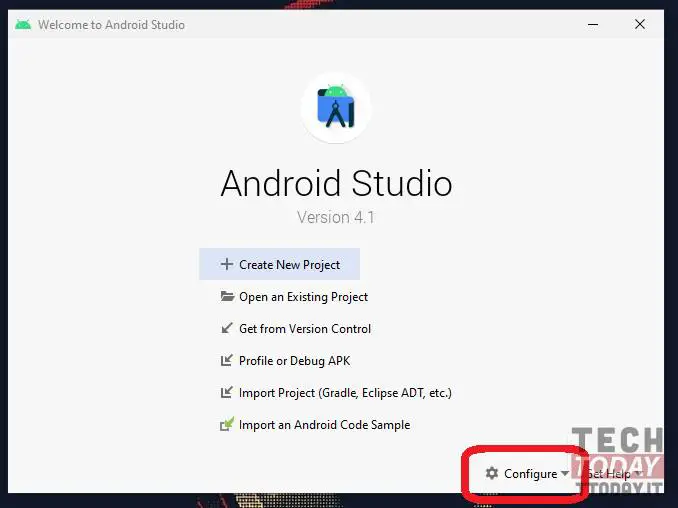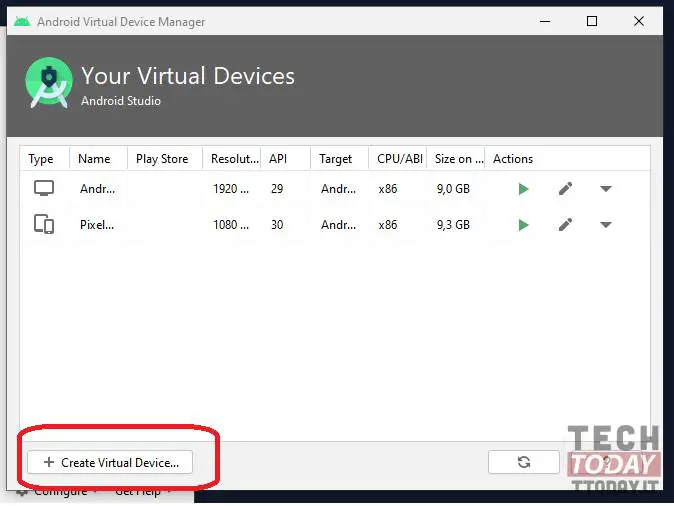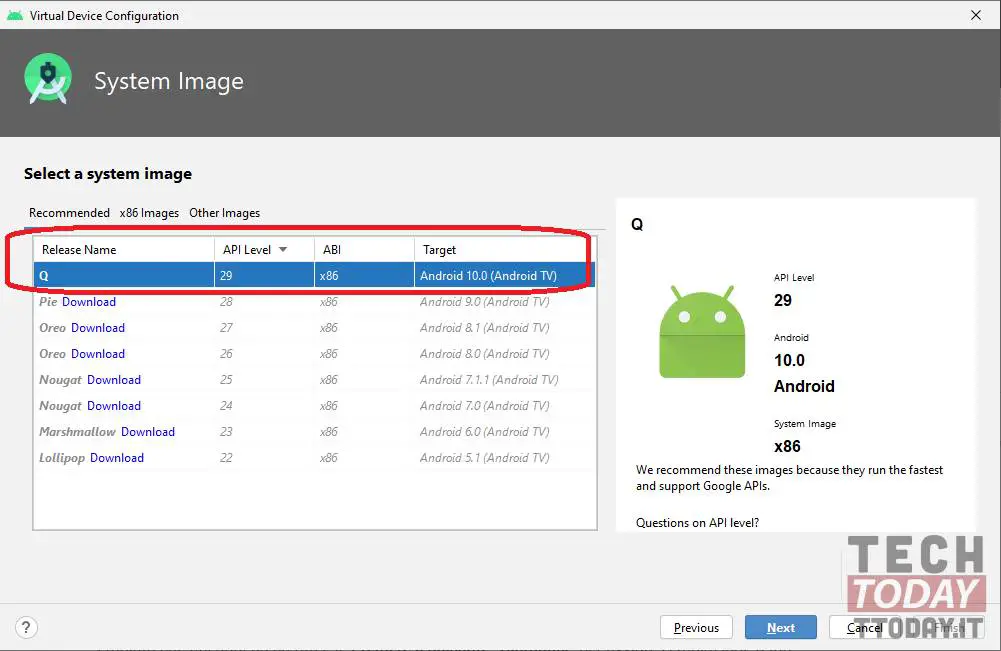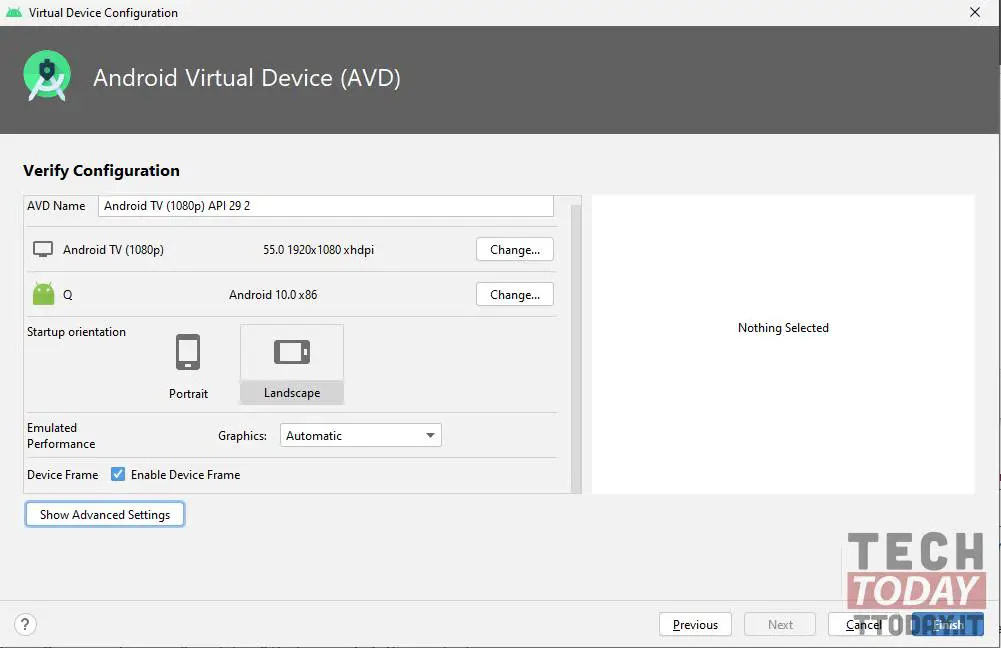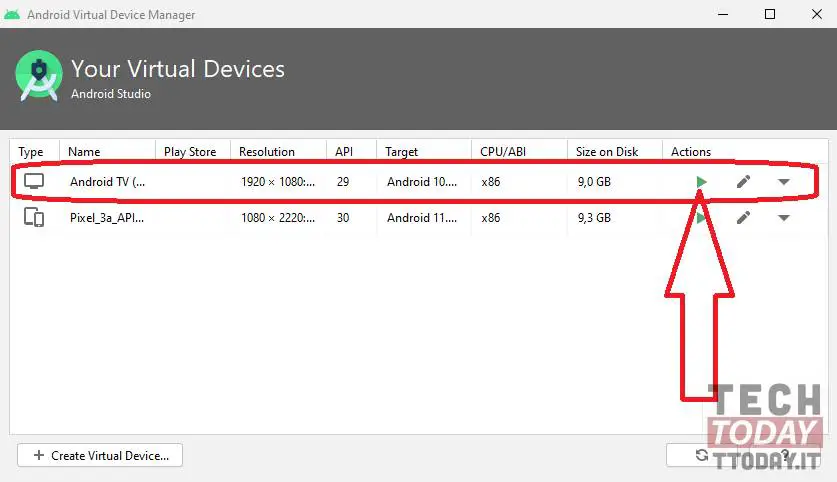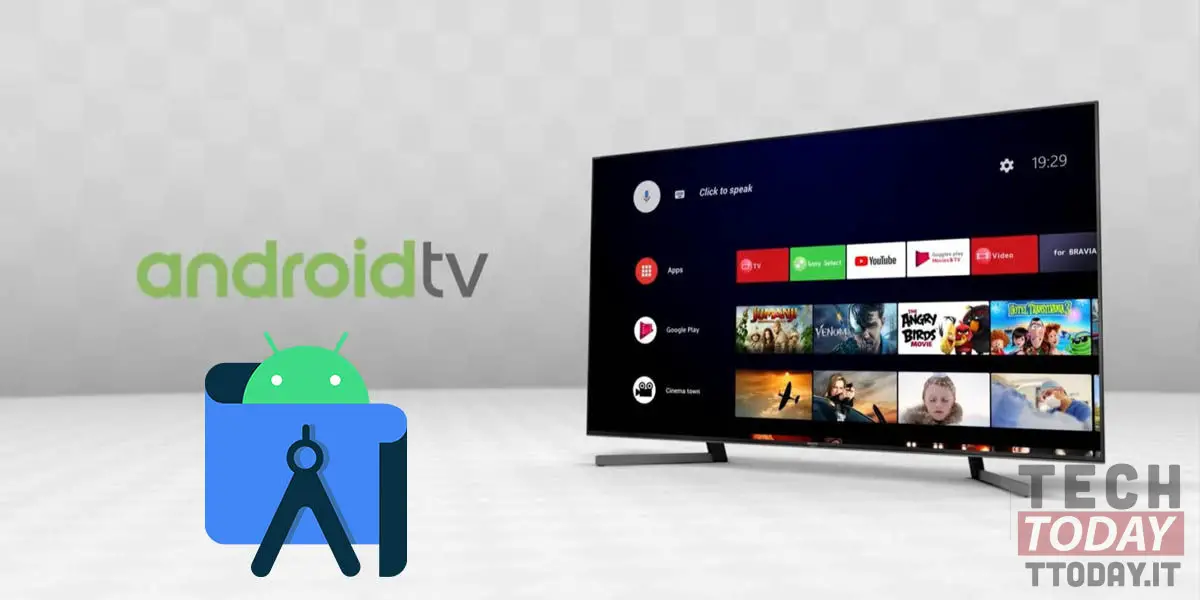
Întotdeauna auziți despre televizoarele inteligente echipate cu sistem de operare Android, poate că ați văzut unul în acțiune în timpul plimbării către centrul comercial (presupunând că nu este blocat) și sunteți nehotărât dacă să continuați sau nu cu achiziția? Ei bine, poate că nu știți că există o metodă complet gratuită și legală, pusă la dispoziție chiar de Google, pentru a încerca Android TV direct pe ecranul computerului de acasă.
Așa este, există o metodă pentru a testa Android TV pe computerul dvs. Windows și vă vom învăța cu acest ghid să vă bucurați de viitorul dvs. smart TV.
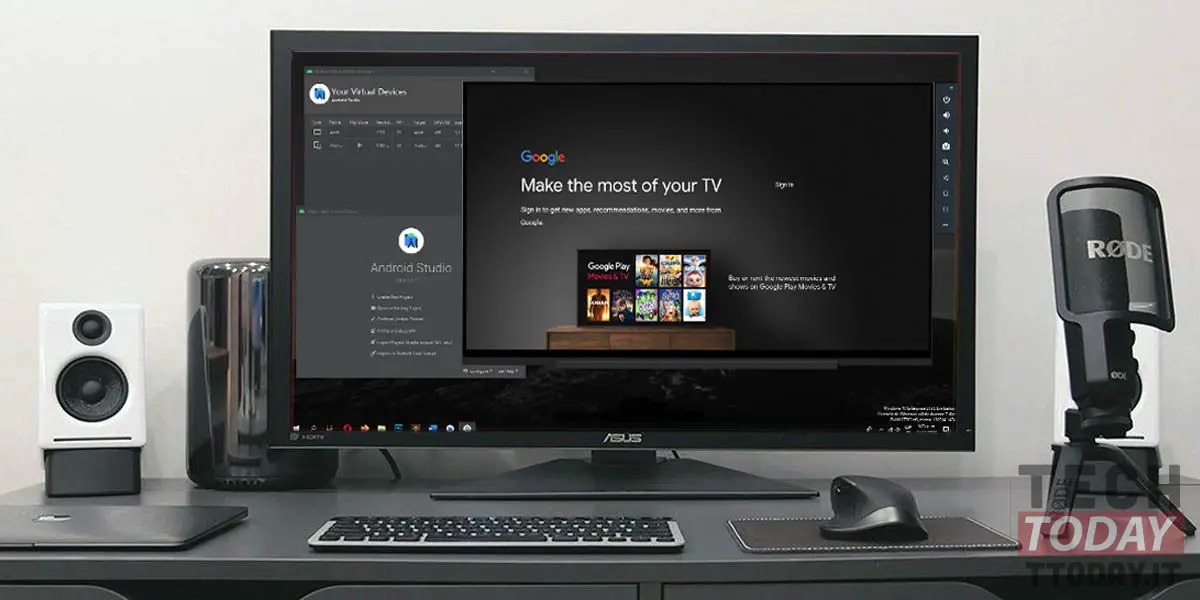
De fapt, veți avea nevoie doar de suita Android Studio, un instrument real pentru dezvoltatori, un instrument oficial de la Google, care ne permite, de asemenea, simpli muritori să încercăm mâna la emulare, cum ar fi Android Auto despre care v-am spus deja în acest articol, dar posibilitățile și potențialul acestui software sunt cu adevărat nelimitate.
Cu Android Studio practic nu există limite pentru a testa tot ceea ce ascunde ecosistemul Android și, în acest caz, este un aliat ideal să știi dacă merită să cumperi acel Smart TV pe care îl poftești atât de mult.
Doriți Android TV? Încercați-l pe computerul dvs. cu Android Studio
Aș spune să începeți cu ghidul, pe care va trebui să îl urmați pas cu pas, pentru ca totul să funcționeze corect. Iată deci pașii de urmat:
- Descărcați și instalați Android Studio pe computerul dvs. Windows de la site oficial. Vă recomandăm să efectuați o instalare standard și să descărcați orice actualizări necesare în timpul procesului de instalare a suitei;
- Deschideți Android Studio pe computer și accesați Configurați> Manager AVD;
- În fereastra care s-a deschis, faceți clic pe + Creați dispozitiv virtual ...;
- Selectează Categoria TV și alegeți unul dintre profiluri din listă:
- În realitate, spre deosebire de Android OS, nu avem multe profiluri disponibile pentru Android TV, așa că cel mai potrivit ar putea fi cel de emulare 1080p;
- Premii Pagina Următoare → pentru a accesa fereastra unde puteți alege versiunea de Android TV pe care să o emulați. În exemplul nostru, am ales cea mai recentă distribuție Android TV 10 (Q). Apoi, faceți clic pe Descărcare pentru a obține versiunea aleasă. Odată ce descărcarea este finalizată, puteți face clic pe Următorul, în partea dreaptă jos;
- Acum puteți configurați dispozitivul în în funcție de ceea ce doriți și în final apăsați Finalizare:
- În această fereastră puteți schimba lucruri precum orientarea ecranului, cantitatea de memorie RAM, memoria internă, tipul de redare și multe altele. Este recomandat să setați memoria RAM la cel puțin 2048 MB pentru ca Android TV să funcționeze perfect (unele setări sunt accesibile făcând clic pe butonul Afișare setări avansate)
- După configurare, veți reveni la lista dispozitivelor virtuale și veți vedea Smart TV-ul emulat. Click pe Butonul Redare pentru a începe emularea sau faceți dublu clic pe numele Android TV;
- Așteptați ca emulatorul Android Studio să configureze Android TV și să vă bucurați!
Un ghid simplu care vă va permite să vă faceți o idee despre lumea Android TV și apoi să alegeți sau nu să achiziționați un televizor inteligent real sau să vă bazați pe unul dintre numeroasele stick-uri TV, cum ar fi cel propus de Amazon sau Mi TV Stick de la Xiaomi. Dar o altă posibilitate este să aveți televizorul inteligent în interiorul computerului, astfel încât să vă puteți bucura de divertisment digital chiar și atunci când călătoriți.